Dernière mise à jour le 06 mars 2024
Installation OneDrive Mac
Installation du client OneDrive pour synchroniser vos données depuis un compte OneDrive HES-SO vers votre ordinateur
Guide détaillé
1
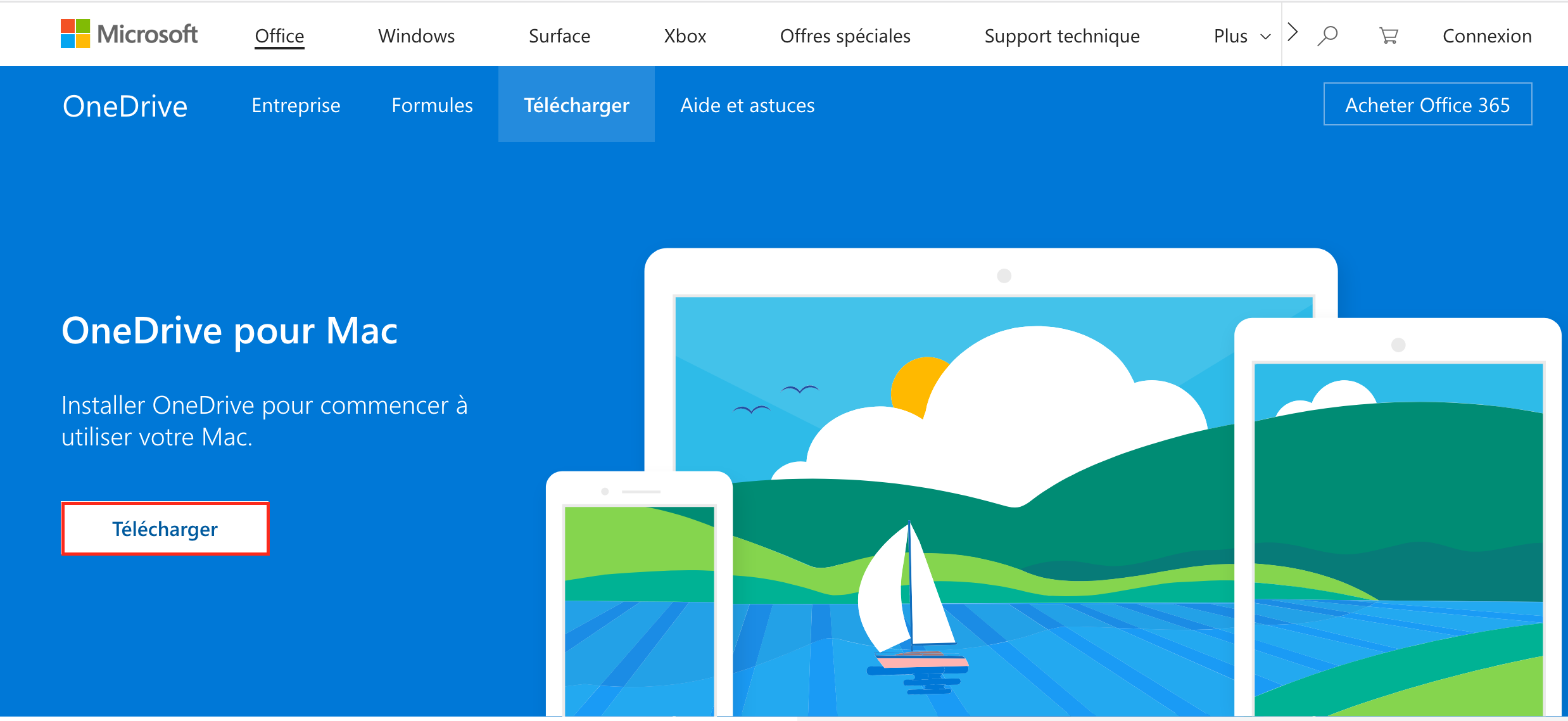
2
❷ Exécuter ensuite le fichier .pkg obtenu.
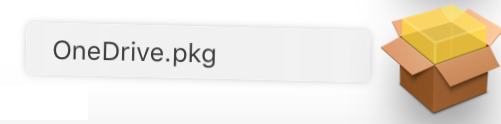
3
Suivre l'assistant et entrer le mot de passe de votre Mac pour procéder à l'installation
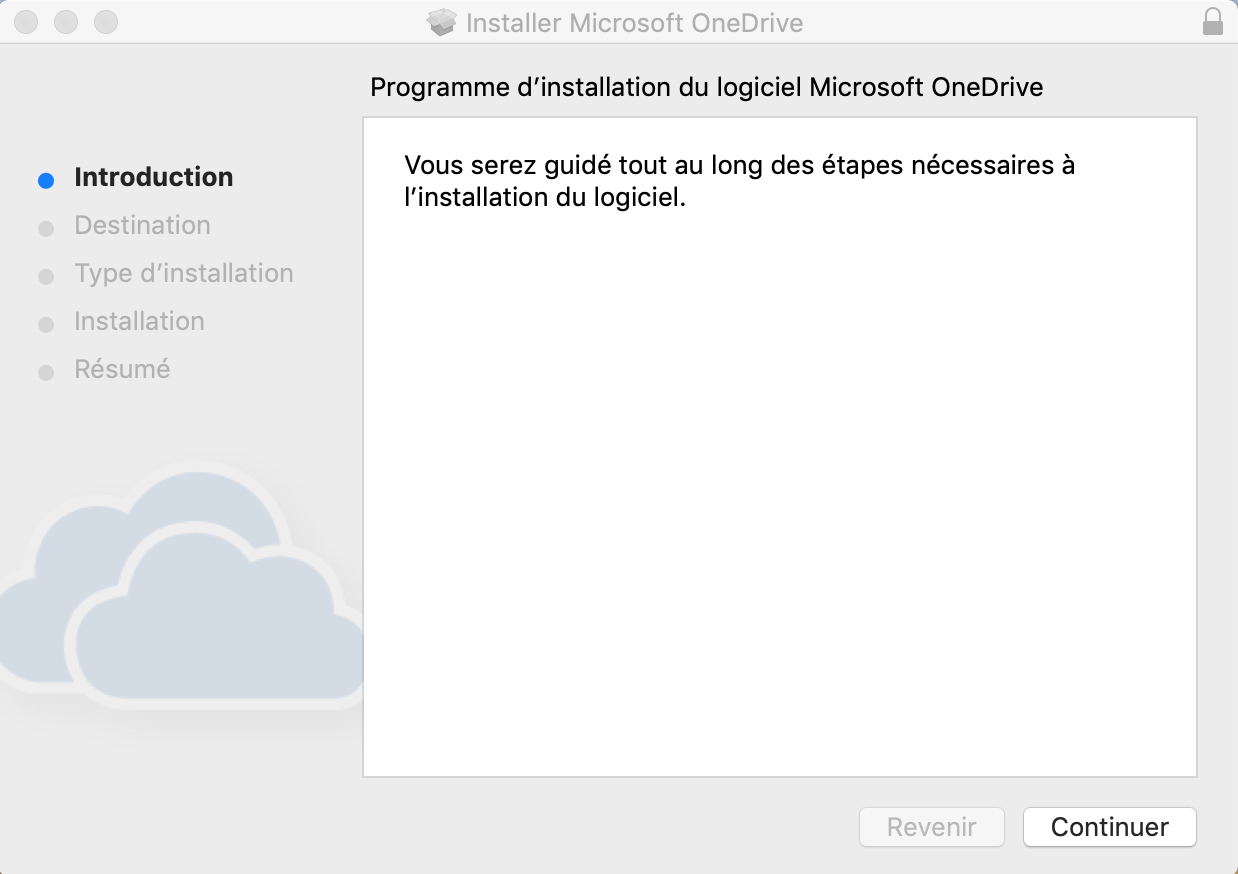
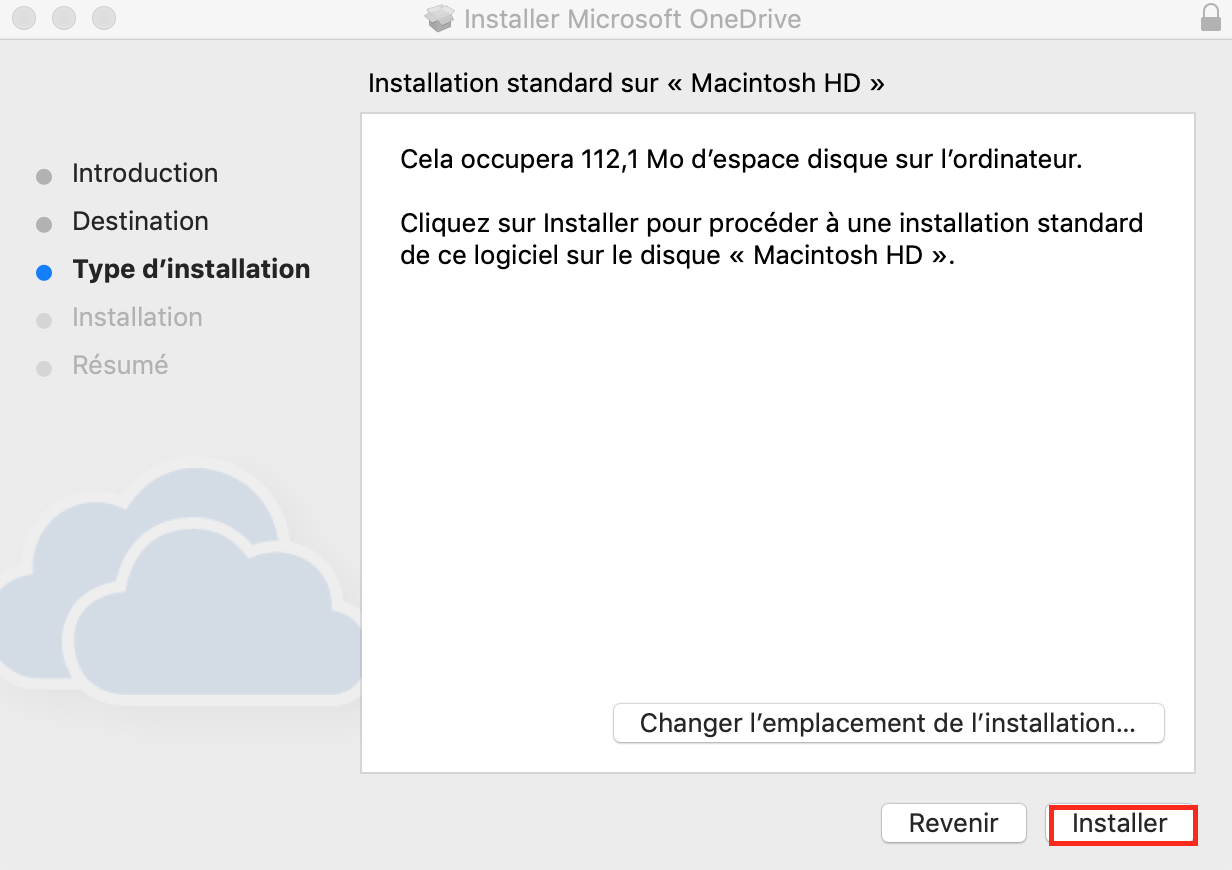
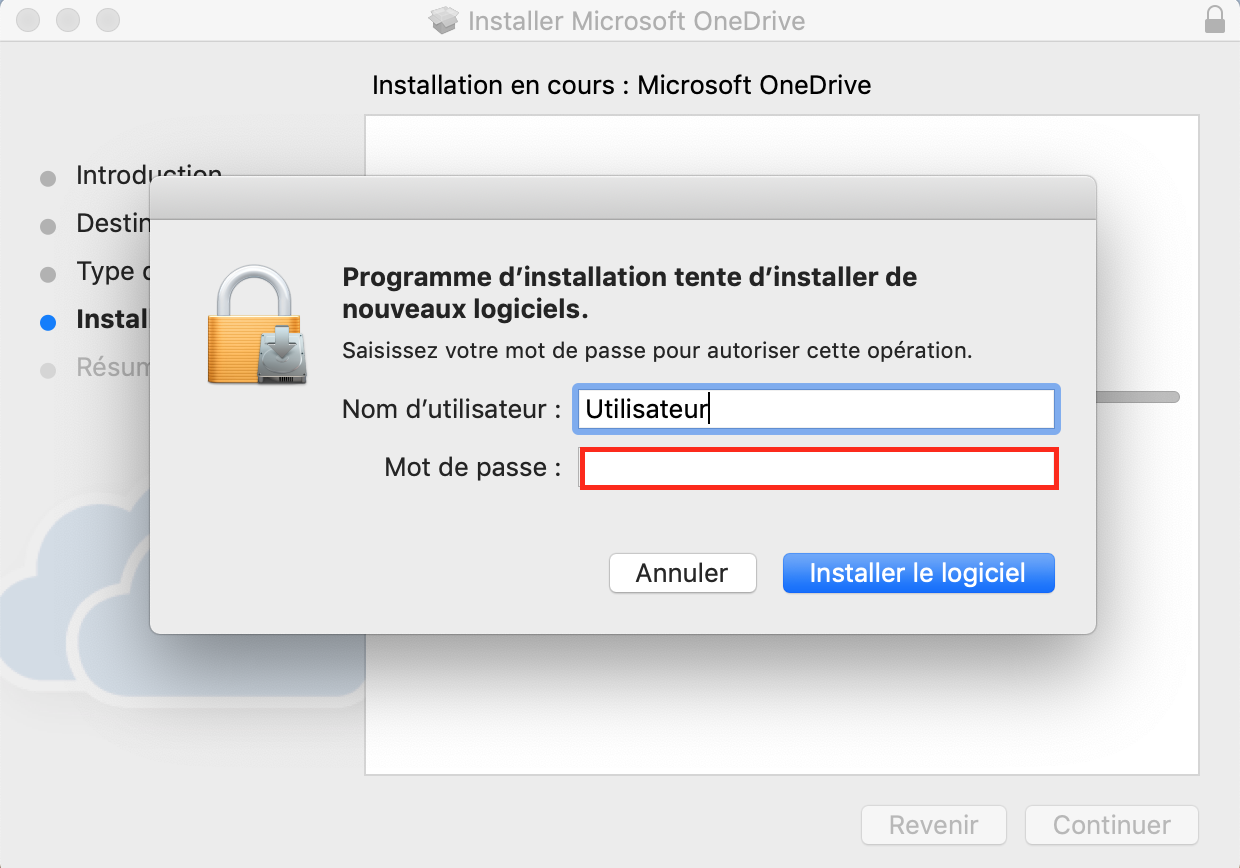
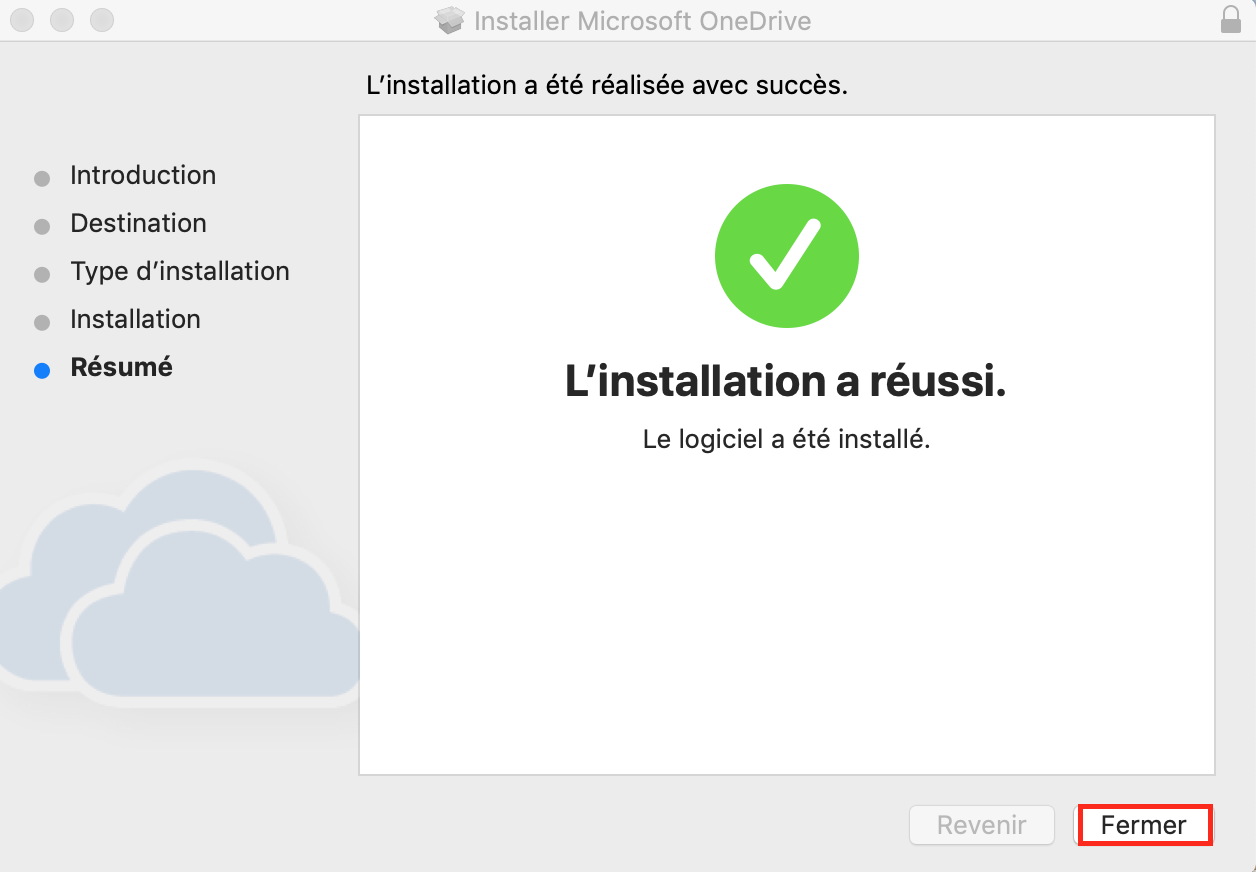
4
Ouvrir OneDrive depuis le menu du Mac "Aller - Applications - OneDrive"
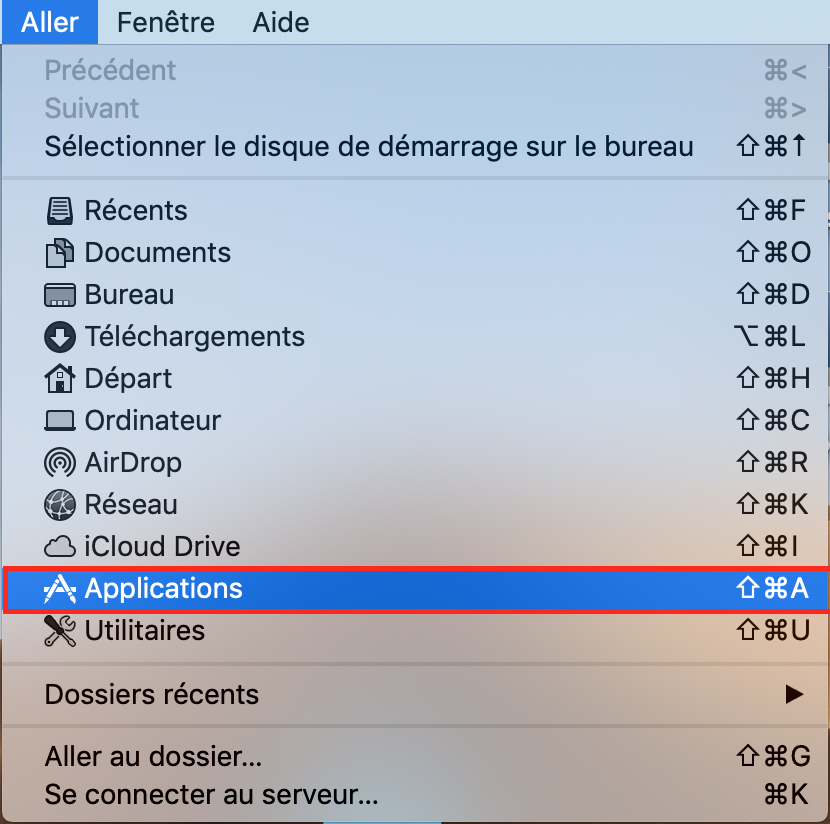

5
Il reste a vous connecter pour utiliser OneDrive.
Vous pouvez vous connecter avec votre compte HES-SO suivi de @hes-so.ch.
Cette ressource est protégée par une authentification Multi-facteurs (MFA) avec Microsoft 365.
Quand cela vous est demandé, vérifiez votre identité à l'aide du 2ème facteur.
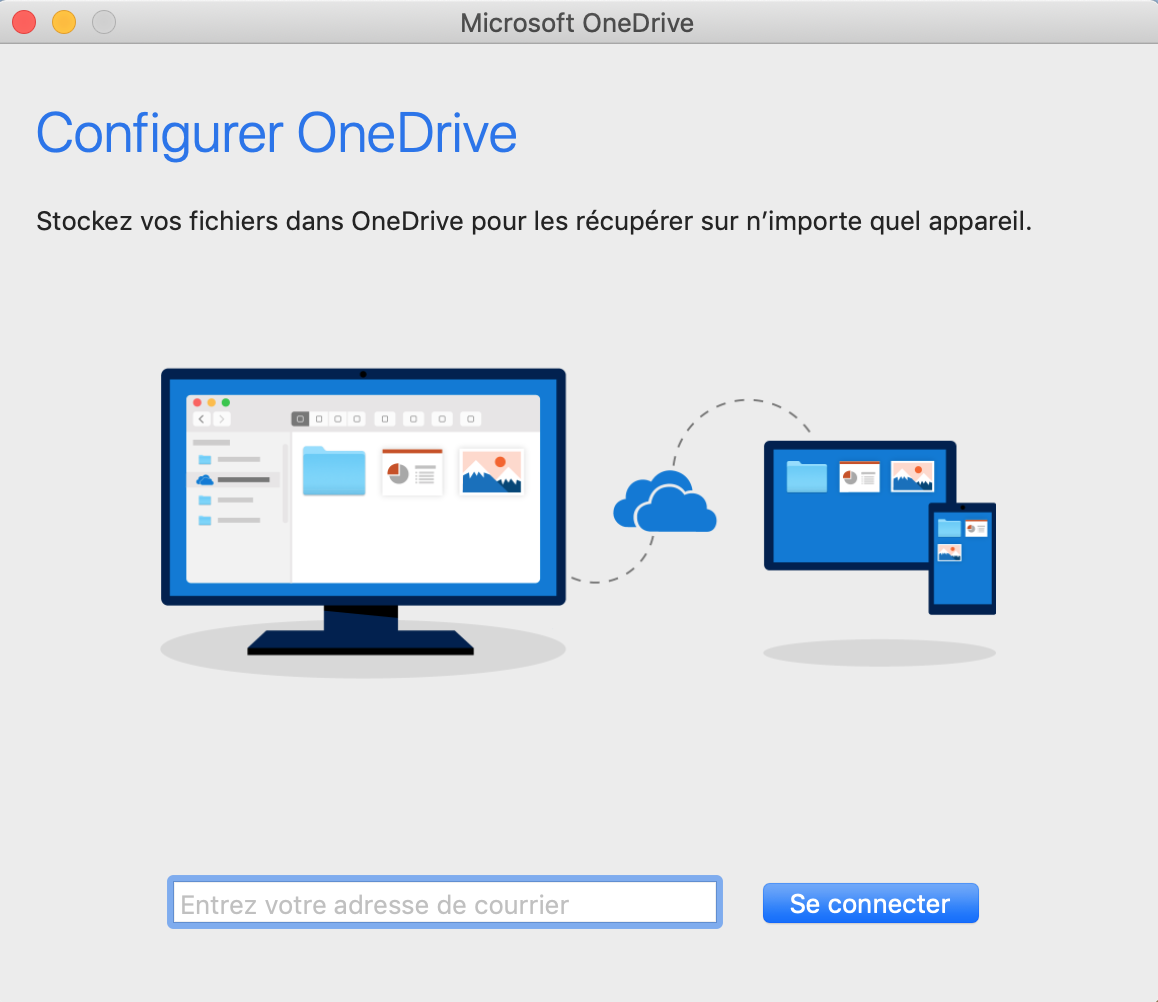
Vous n’avez pas l’autorisation d’accéder à ce contenu
Merci pour votre commentaire
Feedback
Votre avis compte ! Aidez-nous à améliorer le site en partageant vos remarques sur le contenu, le design ou les traductions.
Bienvenue
Connectez-vous avec votre compte HES-SO (8.8@hes-so.ch) pour accéder aux ressources internes de la HES-SO Fribourg